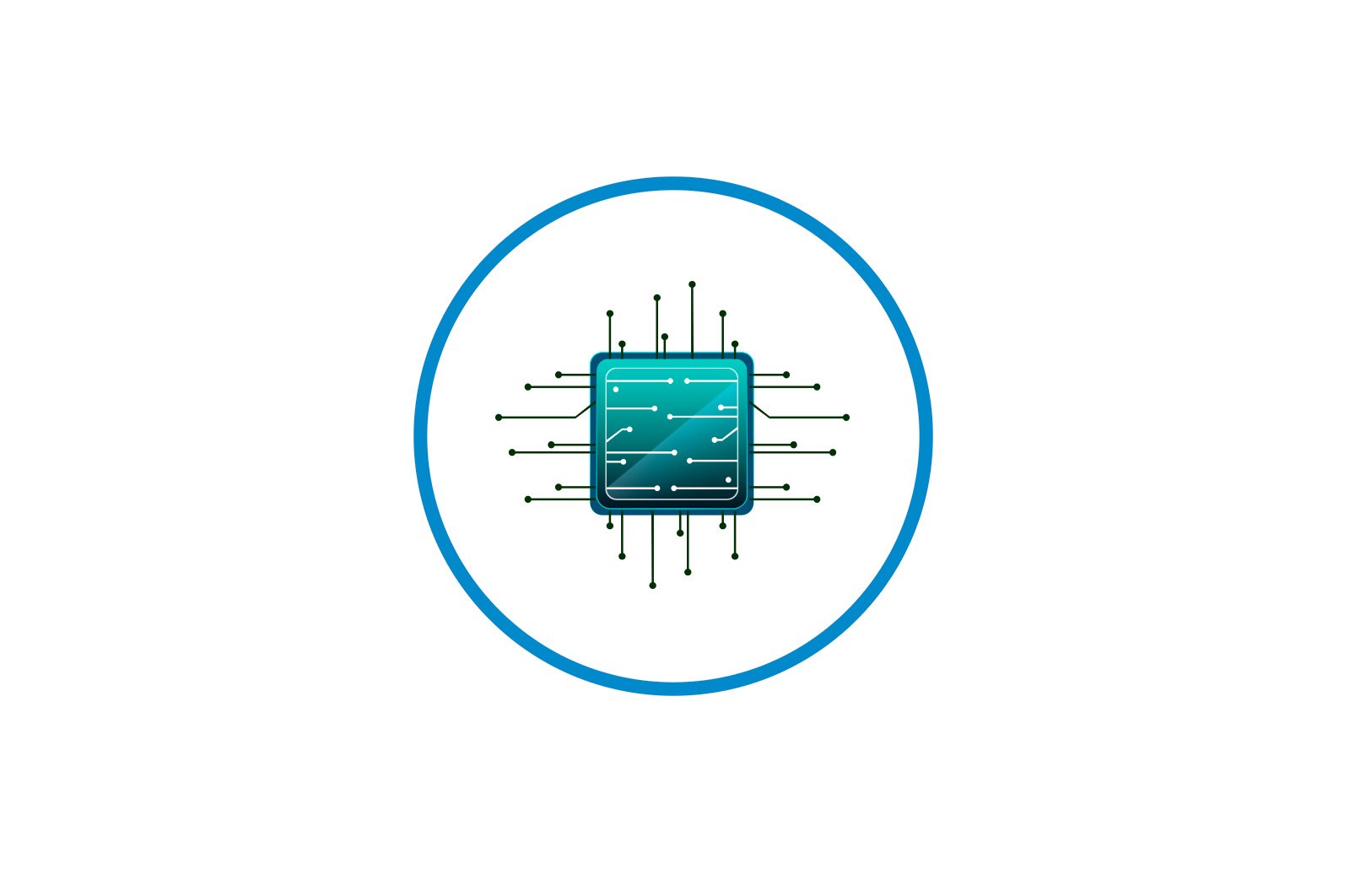
Rostelekom yo’riqchining parolini o’rnating haqida malumot
Veb-interfeysga yoki Rostelecom routeringizning simsiz tarmog’iga kirish uchun sukut bo’yicha o’rnatilgan yoki qo’lda o’rnatilgan tegishli parolni kiritish kerak. Kerakli ma’lumotlarni aniqlashning turli xil usullari mavjud va bugun biz ularning har biri haqida gapirishni istaymiz, shunda siz nihoyat eng yoqqanini tanlaysiz va uni amalga oshirishingiz mumkin.
Routerning veb-interfeysi
Avvalo, biz yo’riqchining Internet-markaziga keyingi konfiguratsiyani amalga oshirish yoki statistik ma’lumotlarni tekshirish uchun foydalanuvchi nomi va parolning ta’rifini o’z ichiga olgan usullarni ko’rib chiqamiz. Masalan, biz Rostelekomdan Sagemcom F @ St 1744 deb nomlangan eng mashhur modelni olamiz va quyida tavsiflangan deyarli barcha ko’rsatmalar aynan shu mahsulotga asoslangan bo’ladi.
1-usul: yo’riqnoma ustidagi stiker
Router veb-markaziga kirish uchun standart foydalanuvchi nomi va parol haqida ma’lumot olishning asosiy usuli bu qurilmaning orqa yoki yon tomonidagi stikerni o’rganishdir. Ishlab chiqaruvchi deyarli har doim yo’riqchining keyingi konfiguratsiyasi yoki uning texnik xususiyatlarini o’rganish uchun zarur bo’lgan muhim ma’lumotlarni ko’rsatib beradi. Kerakli ma’lumotlarni olganingizdan so’ng, har qanday qulay brauzer yordamida veb-interfeysga ulanishingiz va odatda stikerda bosilgan manzilga o’tishingiz kerak.
Agar stikerda yozuvni aniqlashning iloji bo’lmasa yoki unga kirish imkoni bo’lmasa, shunchaki samarali echimini topishga harakat qilib quyidagi echimlarga o’ting.
2-usul: Router qutisi
Ba’zan stikerda topishingiz mumkin bo’lgan bir xil ma’lumotlar qurilmaning qutisiga bosilgan. Ular asosiy texnik xususiyatlar va umumiy nuqtai bilan birlashtirilishi mumkin, shuning uchun ular hali topilmadi. Biroq, siz nimani qidirayotganingizni bilasiz, shuning uchun veb-interfeys uchun foydalanuvchi nomingiz va parolingizni aniqlash ko’p vaqt talab etmasligi kerak.
3-usul: yo’riqnoma uchun ko’rsatmalar
Sagemcom F @ St 1744 qo’llanmasini bosma shaklda qurilma paketini o’rganish orqali topish mumkin, ammo uni rasmiy veb-saytda topib bo’lmaydi. Routerlarning boshqa modellari egalari quyidagi qo’llanmani asos sifatida ko’rib chiqishlari kerak.
- Qurilma ishlab chiqaruvchisining rasmiy veb-saytiga o’ting, u erda yorliqqa o’tasiz «O’rta»..
- To’g’ri yo’riqnoma modelini topish uchun qidiruv satridan foydalaning.
- Mahsulot sahifasida siz toifaga qiziqasiz «Qo’llab -quvvatlash»..
- Bo’limda. «Hujjatlar». Ingliz yoki rus tillarida qo’llanmani qidirib toping. Uni darhol yuklab oling yoki brauzeringizning yangi yorlig’ida oching.
- Avtorizatsiya shaklini to’ldirishda kiritishingiz kerak bo’lgan ma’lumotlarni aniqlash uchun Internet-markazga kirish tavsifini qidiring.
Qo’llanmani qidirish printsipi qurilmalar ishlab chiqaruvchisi veb-saytining amalga oshirilishiga qarab farq qilishi mumkin, ammo u erda kerakli ma’lumotlarni topish va amalda qo’llash orqali bir necha daqiqada interfeysni topish deyarli har doim mumkin.
4-usul: Router parollari veb-sayti
Router parollari — bu turli xil ishlab chiqaruvchilarning routerlari uchun standart avtorizatsiya ma’lumotlarini saqlaydigan ulkan ma’lumotlar bazasini o’z ichiga olgan mustaqil onlayn resurs. Sagemcom F @ St uchun foydalanuvchi nomi va parolni topishning yaxshi usuli, ammo boshqa yo’riqnoma modellari uchun ham foydalidir.
Router parollari
- Ko’rib chiqilayotgan saytning bosh sahifasiga o’tish uchun yuqoridagi havoladan foydalaning. U erda mavjud bo’lgan barcha ishlab chiqaruvchilar ro’yxatini oching.
- Sagem yoki sizga kerak bo’lgan boshqa kompaniyalarni qidirib toping.
- Siz tanlaganingizdan so’ng, bosing «Parolni toping»parolni qidirishni boshlash uchun.
- Tegishli moslama modelini topish uchun veb-interfeysga kirishda qanday ma’lumotlarni kiritish kerakligini tekshiring.
Siz qilishingiz kerak bo’lgan yagona narsa — veb-interfeysda avtorizatsiya qilish uchun foydalanuvchi nomi va parolni topish va uni amalga oshirish uchun mos usulni tanlash. Biroq, ba’zida noto’g’ri foydalanuvchi nomi yoki parolni kiritganingiz sababli veb-interfeysga kirishda muammolarga duch kelishingiz mumkin. Bunday vaziyatlarda, ehtimol ushbu parametrlar qo’lda o’zgartirilgan bo’lishi mumkin va ularni aniqlashning imkoni yo’q. Router sozlamalarini tiklashingiz kerak, chunki quyida batafsilroq o’qishingiz mumkin.
Qo’shimcha ma’lumot: Router parolini qanday tiklash mumkin
Simsiz ulanish nuqtasi (Wi-Fi)
Agar siz Rostelekom yo’riqchisining simsiz ulanish nuqtasining parolini topishingiz kerak bo’lsa, siz yuqorida aytib o’tilganlar bilan bir xil emas, balki biroz boshqacha harakatlarni bajarishingiz kerak bo’ladi. Ammo, agar siz tarmoq sozlamalarini o’zingiz o’zgartirmagan bo’lsangiz, siz qurilmaning o’zida yoki quyidagi katakchada joylashgan stikerni ko’rishingiz mumkin. Agar yo’riqnoma ulangandan so’ng darhol Wi-Fi yoqilgan bo’lsa, demak siz standart sozlamalardan foydalanishingiz mumkin. Agar shunday bo’lmasa, quyidagi usullardan birini qo’llang.
1-usul: yo’riqchining veb-interfeysi
Tarmoq apparati sozlamalariga kirish uchun qaysi kirish ma’lumotlarini ishlatishni bilmasangiz, yuqoridagi ko’rsatmalar foydali bo’ladi. Birinchidan, kirish uchun foydalanuvchi nomi va parolni aniqlang va keyin quyidagi amallarni bajaring:
- Routerning internet markaziga o’tish uchun brauzeringizni oching va manzilni kiriting. Ko’pgina hollarda quyidagi variantlardan biri talab qilinadi:
192.168.1.1192.168.0.1. - Ko’rsatilgan shaklda foydalanuvchi nomingiz va parolingizni kiriting, so’ngra bosing «Kirish»..
- Agar standart interfeys tili rus tilida lokalizatsiyaga ega bo’lmasa, uni belgilangan menyu orqali tanlang.
- Yorliqqa o’tish uchun yuqori satrdan foydalaning «Tarmoq»..
- Toifaga o’tish uchun chap tomondagi menyudan foydalaning «WLAN».
- Bu erda elementni tanlang. «Xavfsizlik»..
- Chiziqning boshqa tomonida. «Umumiy kalit.» ustiga bosing «Kalitni ko’rsatish». va joriy parolni tekshiring. Agar kerak bo’lsa, uni kamida sakkiz belgidan iborat bo’lgan har qanday boshqa kalitga o’zgartirishingiz mumkin.
Biz Sagemcom F @ St routerining veb-interfeysi orqali Wi-Fi parolini aniqlashning bir misolini ko’rib chiqdik. Boshqa ishlab chiqaruvchilarning qurilmalaridan foydalanganda, menyularning bajarilishining o’ziga xos xususiyatlarini hisobga olish va izohlangan narsalarni topishga harakat qilish kifoya, shu bilan kerakli ma’lumotlarni o’rganish.
2-usul: Operatsion tizim
Ushbu usul faqat Rostelecom simsiz yo’riqnoma tarmog’iga ulangan Windows shaxsiy kompyuteriga yoki noutbukga kirishingiz mumkin bo’lsa ishlaydi. Keyinchalik, operatsion tizimning standart funktsiyalari yordamida kirish nuqtasi uchun parolni aniqlashingiz mumkin, bu quyidagicha amalga oshiriladi:
- Ochish «Boshlanadi». va menyuga o’ting «Variantlar»..
- Blokda sichqonchaning chap tugmasi bilan bosing «Tarmoq va Internet».
- Birinchi toifada. «Vaziyat». Blokda. «Tarmoq sozlamalarini o’zgartirish» elementni tanlang «Adapter sozlamalarini sozlash».
- Siz uchun yangi menyu ochiladi, u erda siz hozirgi tarmoq adapterini topasiz, uni PKM bilan bosing va kontekst menyusida «Davlat»..
- Yangi oynada tugmani bosing «Simsiz tarmoq xususiyatlari».
- Yorliqqa o’ting «Xavfsizlik»..
- Qutini belgilang. «Kirish belgilarini ko’rsatish» va Wi-Fi parolini bilib oling.
Bular Rostelekom routerlarida Wi-Fi va veb-interfeys parollarini aniqlashning barcha usullari edi. Ko’rib turganingizdek, ular juda oz, shuning uchun har bir kishi eng yaxshisini topadi va uni qo’shimcha muammolarsiz va qiyinchiliksiz qo’llaydi.
Biz sizning muammoingizda sizga yordam bera olganimizdan xursandmiz.
Bizning mutaxassislarimiz imkon qadar tezroq javob berishga harakat qilishadi.
Ushbu maqola sizga yordam berdimi?
Ko’rsatmalar, Texnologiyalar
Rostelekom yo’riqchining parolini o’rnating